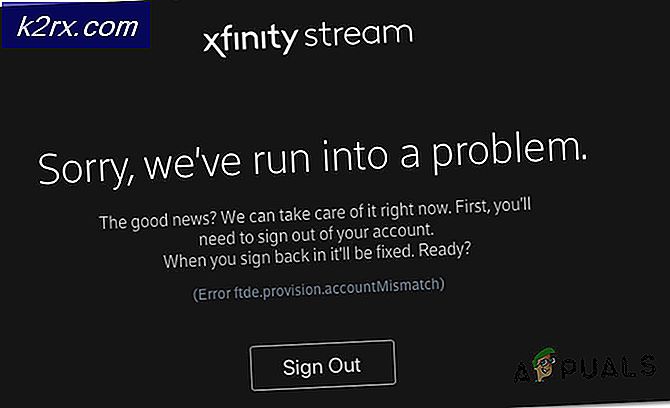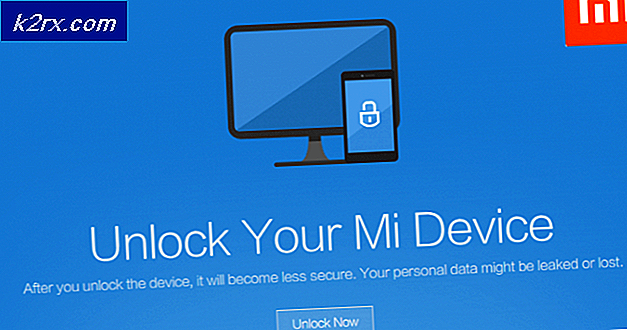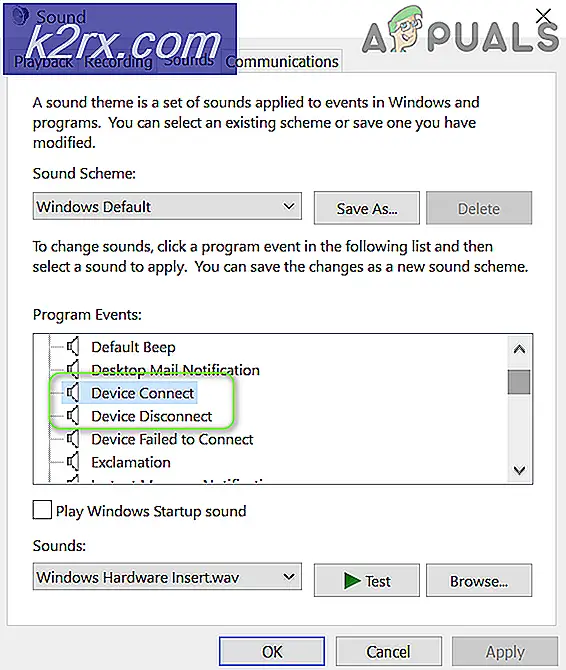Fix: High Disk dan CPU Usage oleh Softthinks Agent Service
Layanan Softthinks Agent adalah utilitas pencadangan oleh Dell Inc. Ini tergabung dalam banyak laptop dan komputer Dell. Fungsi utamanya adalah mencadangkan file dan program yang ada secara berkala. Utilitas ini sering dikaitkan dengan Dell Back and Recovery atau bundel Dell DataSafe Local Backup. Di banyak versi sistem operasi Windows sebelumnya, utilitas ini terbukti sangat berguna dan membantu memulihkan sistem jika rusak karena alasan apa pun.
Baru-baru ini, pengguna melaporkan bahwa layanan ini menyebabkan komputer mereka ketinggalan dan mengkonsumsi banyak sumber daya CPU dan Disk. Alasan mengapa utilitas ini menghabiskan banyak sumber daya adalah karena mem-backup file yang ada di komputer Anda. Ini memiliki pengatur waktu atau pemicu yang menyebabkannya untuk memulai setiap kali. Kadang-kadang peregangan dapat pergi ke penggunaan disk 100% selama minimal dua jam.
Solusi: Menonaktifkan Layanan
Setelah melakukan banyak percobaan, kami menemukan bahwa hanya ada satu cara untuk menyelesaikan penggunaan diska tinggi; dengan menonaktifkan layanan dari manajer servis. Dell belum mengembangkan pembaruan untuk menargetkan masalah ini, itulah sebabnya tidak ada alternatif yang tersedia. Anda selalu dapat menggunakan utilitas Cadangan dan Pulihkan Windows untuk menyimpan salinan data dan konfigurasi Anda untuk berjaga-jaga.
TIP PRO: Jika masalahnya ada pada komputer Anda atau laptop / notebook, Anda harus mencoba menggunakan Perangkat Lunak Reimage Plus yang dapat memindai repositori dan mengganti file yang rusak dan hilang. Ini berfungsi dalam banyak kasus, di mana masalah ini berasal karena sistem yang rusak. Anda dapat mengunduh Reimage Plus dengan Mengklik di Sini- Tekan Windows + R untuk meluncurkan aplikasi Run. Ketik layanan. msc di kotak dialog dan tekan Enter. Ini akan meluncurkan semua layanan yang ada di komputer Anda di depan Anda.
- Setelah berada di jendela layanan, cari melalui daftar sampai Anda menemukan Layanan Agen Softthinks . Klik dua kali untuk membuka propertinya. Di bawah status layanan, klik Stop . Ini akan menghentikan layanan agar tidak langsung berjalan dan menyebabkan penggunaan disk kembali normal.
- Jika Anda ingin menghentikan layanan secara permanen, Anda dapat mengklik jenis Startup dan pilih Disabled dari daftar opsi dari menu drop-down. Sekarang layanan ini akan dinonaktifkan hingga Anda mengaktifkannya sendiri menggunakan metode yang sama. Restart komputer Anda dan periksa apakah penggunaan disk / CPU kembali normal.
TIP PRO: Jika masalahnya ada pada komputer Anda atau laptop / notebook, Anda harus mencoba menggunakan Perangkat Lunak Reimage Plus yang dapat memindai repositori dan mengganti file yang rusak dan hilang. Ini berfungsi dalam banyak kasus, di mana masalah ini berasal karena sistem yang rusak. Anda dapat mengunduh Reimage Plus dengan Mengklik di Sini